关于app自动化测试,元素定位工具有三个:
- appium自带的Appium Inspector工具
- Android ADT原生的工具
- python版uiautomator2中的weditor
由于我常用的是前两个,所以下面只介绍前面两种元素定位工具(以下内容中均以微博为例子)
目录
一、元素定位工具
(一).Appium Inspector
使用该工具的使用前提:
使用步骤如下:
(二).uiautomatorviewer—仅限Android设备使用
使用该工具的使用前提:
安装:
使用步骤如下:
(三).两种定位工具的区别
三、元素定位的方法
(一).ID定位
(二).XPATH定位
(三).CLASSNAME定位
(四).accessibility定位
(五).text定位
(六).其它定位
一、元素定位工具 (一).Appium Inspector
使用该工具的使用前提:
1.客户端通过adb devices的dos命令确认是否连接设备
2.当前连接的设备是否被其它应用程序占用
3.已安装appium desktop(appium的desktop下载地址:appium.io/)
使用步骤如下:
1.启动appium服务器,点击右上角的第一个按钮(放大镜按钮),如下图:
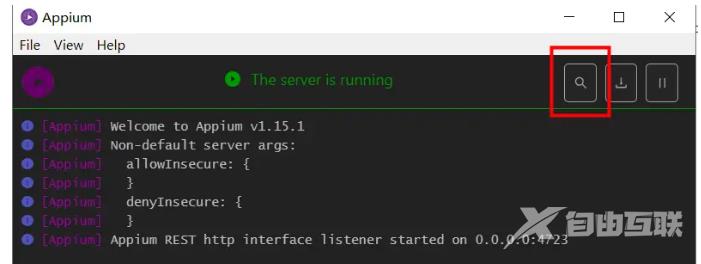
2.进入后页面显示如下图所示,一般情况下都选择本地服务
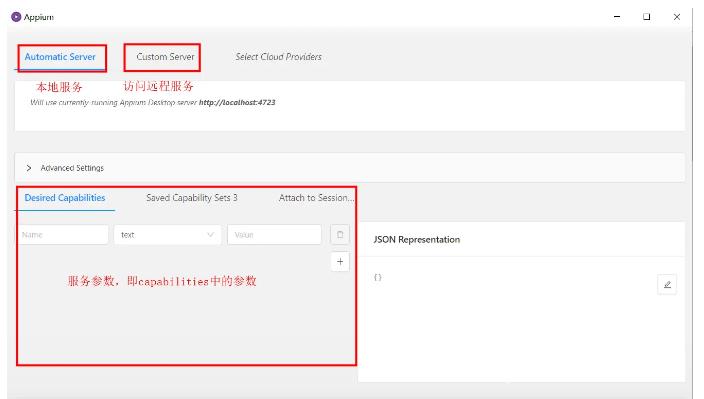
3.参数设置完成后点击右下角的Start Session,进入如下图所示页面
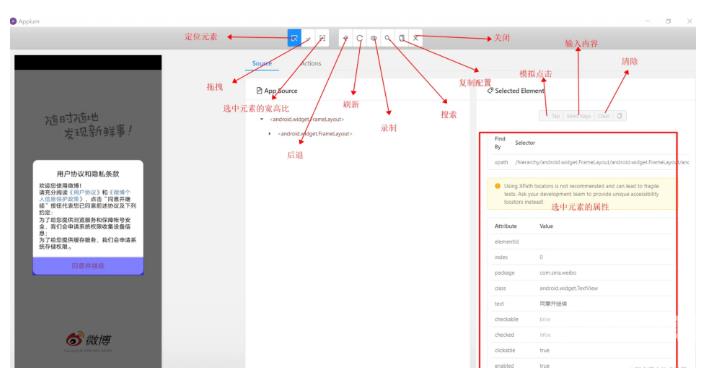
在该页面就可以进行元素定位了
(二).uiautomatorviewer—仅限Android设备使用
使用该工具的使用前提:
1.客户端通过adb devices的adb命令确认是否连接Android设备
2.当前连接的设备是否被其它应用程序占用
3.具有运行Android SDK功能的Windows
4.安装jdk1.8(由于目前不支持jdk1.8以上的版本,需要使用该工具要安装jdk1.8的版本)
5.使用Android5.0以上系统
6.确保为设备打开了开发人员模式,并打开USB调试
安装:
1.在android studio的启动页面当中,选择右下角的configure -> SDK Manager会弹出如图:选择android SDK -> SDK Tools,按图中勾选,点击ok进入安装,安装完成即可关闭android studio。记住图中Android SDK Location对应
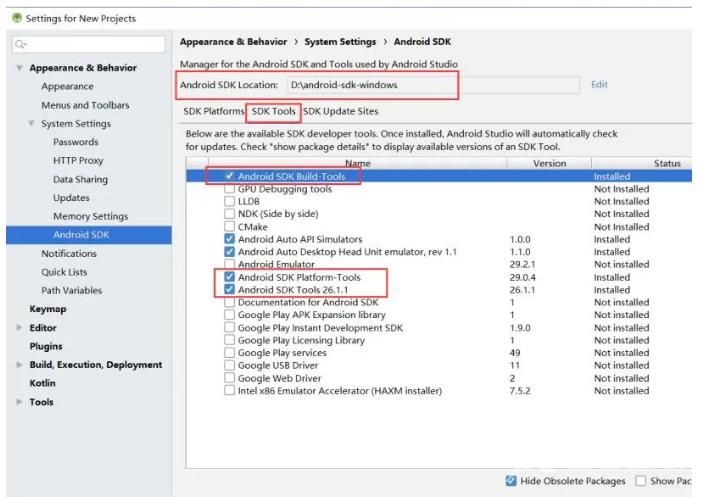
2.在Android studio中找到SDK,找到uiautomator,存放的位置为:D:\Android-SDK\tools\bin\uiautomatorviewer.bat
使用步骤如下:
1.找到uiautomatorviewer.bat文件,双击打开
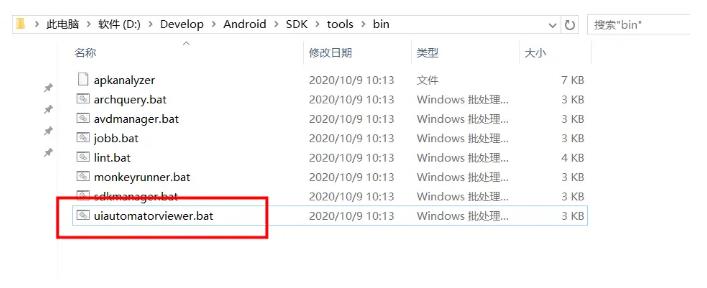
2.开启后页面显示如下图: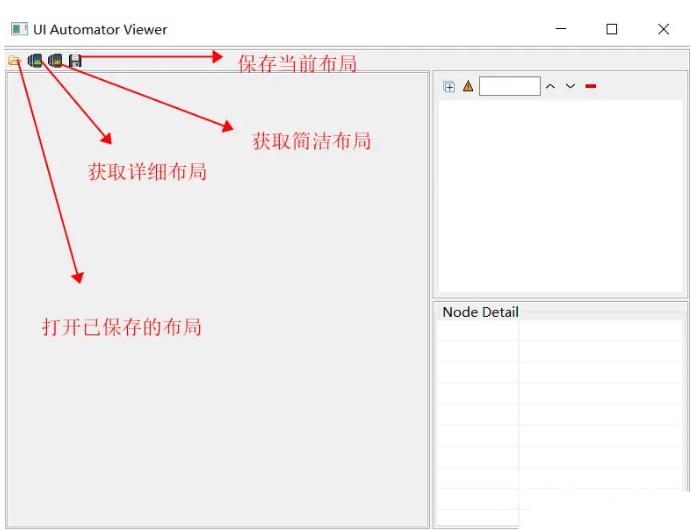

- 查看手机是否开启开发者权限,打开USB调试
- 在adb命令提示符中输入adb devices查看手机是否连接到PC端,再使用adb shell是否能进入到手机(exit退出)
- 应用程序是否被占用
- 关闭uiautomatorviewer,重新打开是否能定位到
(三).两种定位工具的区别
- appium inspector需要启动appium服务器,填写Appium Desired Capabilities,略显麻烦,而uiautomatorviewer只需要连接手机
- appium inspector实时获取当前页面布局,而uiautomatorviewer方便存储,不需要实时获取
- appium inspector在操作App到下一页面时,刷新后经常会看到在转圈圈,很久都没有更新
- appium inspector中控件属性有xpath的绝对定位,而uiautomatorviewer没有xpath的绝对定位
- uiautomatorviewer获取页面布局时经常会获取不到
每种工具都有缺陷,选择最适合自己的就好啦
三、元素定位的方法
下面介绍几种元素定位方式,常见的元素定位方式是前三种
(一).ID定位
id对应控件属性列表中的:resource-id
driver.find_element_by_id("com.sina.weibo:id/tv_title_lookaround")
(二).XPATH定位
xpath对应控件属性列表中的:xpath(绝对定位只有appium inspector中才有)
# 绝对定位driver.find_element_by_xpath("/hierarchy/android.widget.FrameLayout/android.widget.FrameLayout/android.widget.FrameLayout/android.widget.LinearLayout/android.widget.LinearLayout[2]/android.widget.LinearLayout/android.widget.TextView")# 相对定位driver.find_element_by_xpath("//android.widget.Button[@text='登录']")
(三).CLASSNAME定位
classname对应控件属性列表中的:class
注意:由于一个页面中可能会存在多个按钮的classname一致,但使用classname定位时,默认选择页面中的第一个classname,可以将所有classname相同的元素放置在一个list列表中,点击你所需要的位置的元素即可(列表中的元素从0开始)
driver.find_element_by_class_name("android.widget.TextView")
(四).accessibility定位
accessibility对应控件属性列表中的:content-desc
driver.find_element_by_accessibility_id("请输入手机号或邮箱")
(五).text定位
text对应控件属性列表中的:text
driver.find_element_by_name("登录")
(六).其它定位
元素定位除了使用find_element_by_xxx,还可以使用page_source,page_source能够查找到这个页面的所有元素,再通过if/else来查找目标元素是否存在于页面中
page_source = self.driver.page_source if "image_cancel" in page_source: self.driver.find_element(*locator).click() elif "tips" in page_source: pass
关于PO模式的元素定位方式,会在后面PO模式时再进行介绍
下面是配套资料,对于做【软件测试】的朋友来说应该是最全面最完整的备战仓库,这个仓库也陪伴我走过了最艰难的路程,希望也能帮助到你!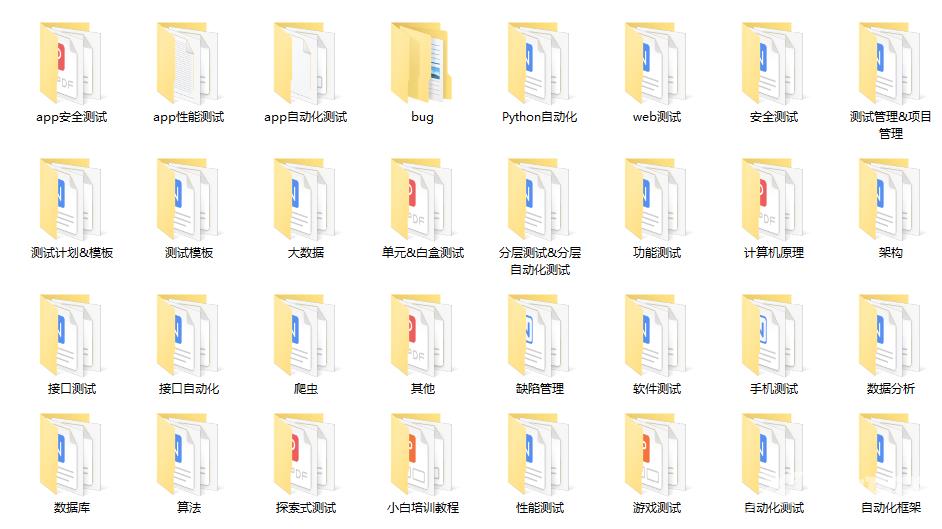
最后: 可以在公众号:程序员小濠! 免费领取一份216页软件测试工程师面试宝典文档资料。以及相对应的视频学习教程免费分享!,其中包括了有基础知识、Linux必备、Shell、互联网程序原理、Mysql数据库、抓包工具专题、接口测试工具、测试进阶-Python编程、Web自动化测试、APP自动化测试、接口自动化测试、测试高级持续集成、测试架构开发测试框架、性能测试、安全测试等。
如果我的博客对你有帮助、如果你喜欢我的博客内容,请 “点赞” “评论” “收藏” 一键三连哦!喜欢软件测试的小伙伴们,可以加入我们的测试技术交流扣扣群:310357728里面有各种软件测试资源和技术讨论)
